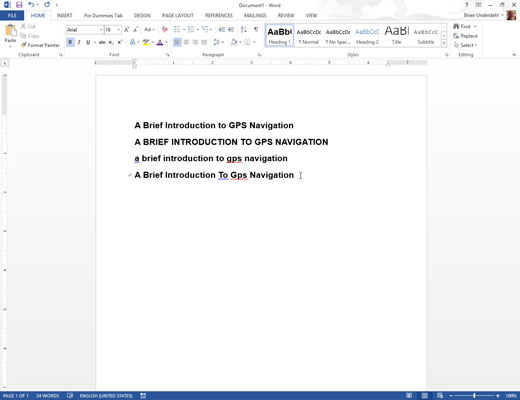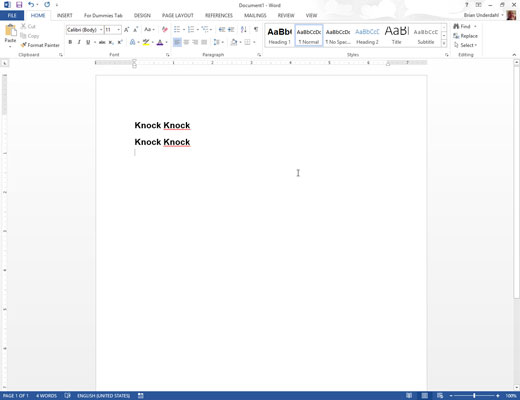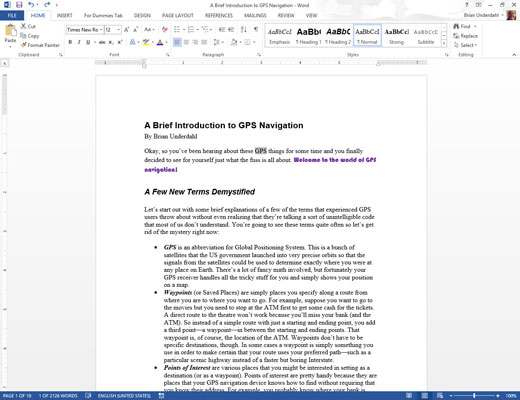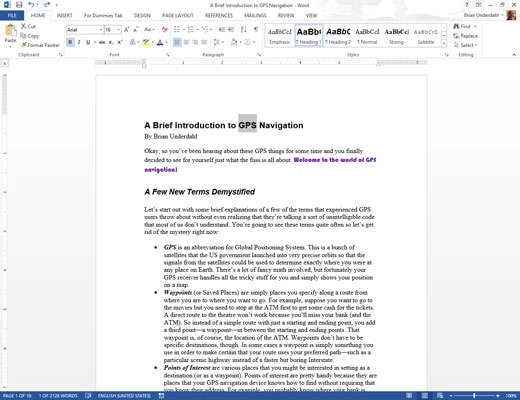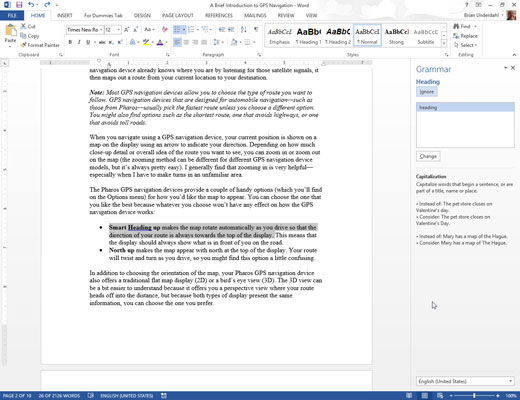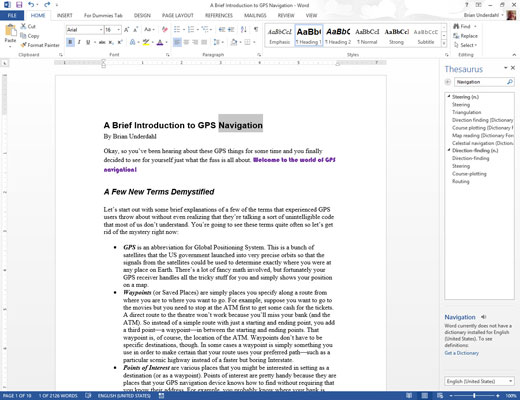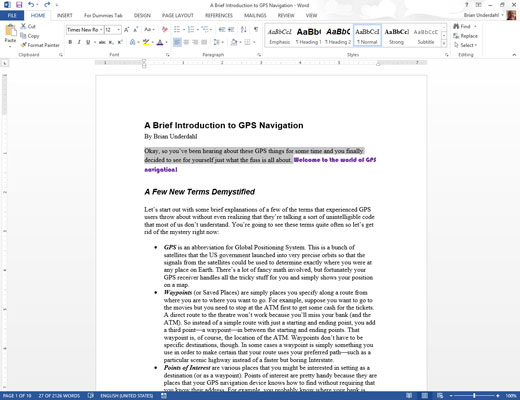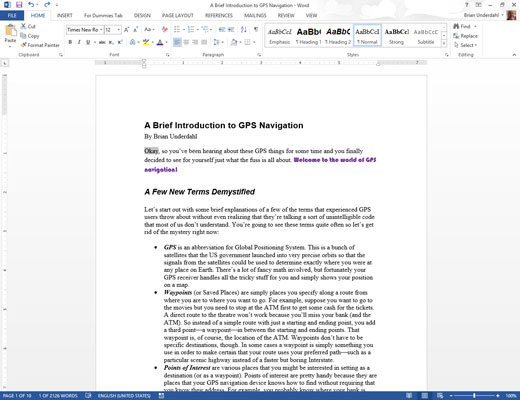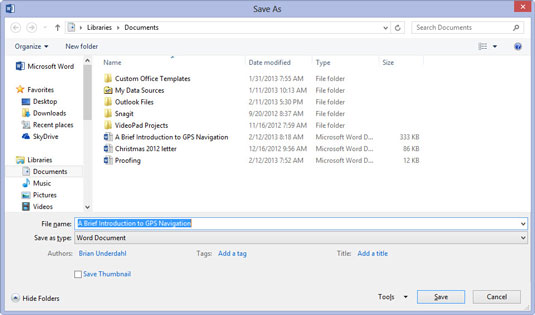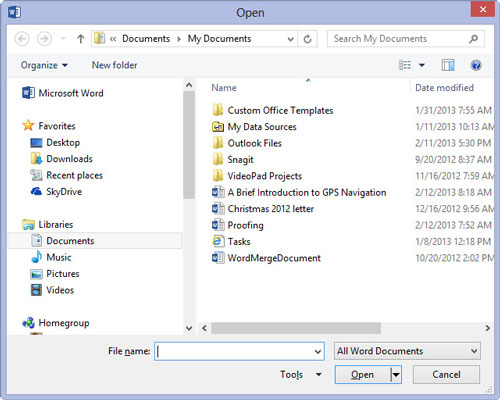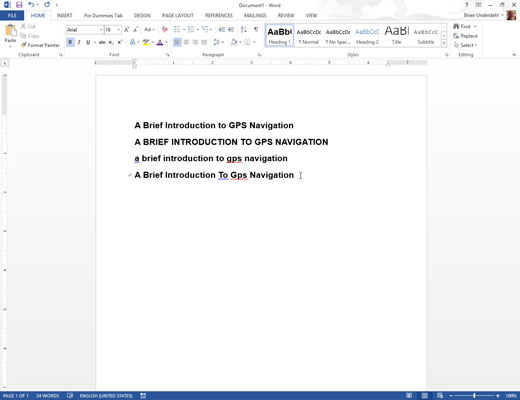
Shift+F3 — Endre store og små bokstaver
Shift+F3 er tastatursnarveien Change Case. Enhver valgt tekst, eller ordet som tannpirkermarkøren blinker på, påvirkes: Trykk Shift+F3 én gang for å gå til ALLE BOKSTAVER, igjen for å gå til Initial Caps, og igjen for å gå alle små bokstaver.
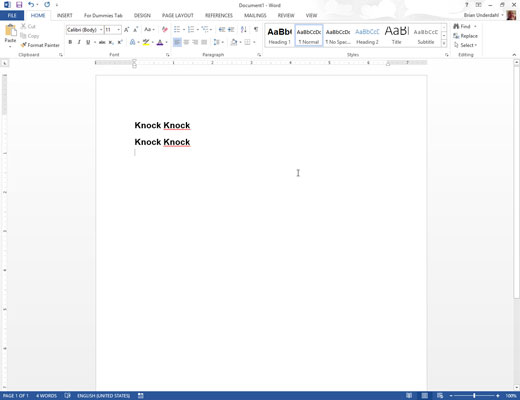
F4 — Gjenta
F4-tasten er repetisjonstasten. Prøv dette: Skriv Knock Knock og trykk på Enter-tasten. Trykk på F4-tasten og teksten gjentas. Det fungerer på samme måte som Ctrl+Y Repeat-kommandoen. Så hva er forskjellen? F4 er lettere å skrive.
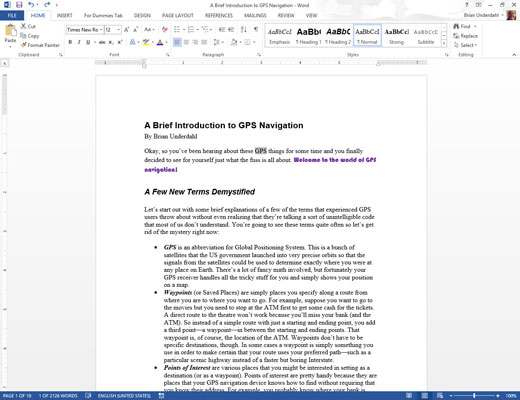
Shift+F4 — Gjenta søk
Eldre versjoner av Word inneholdt spesielle knapper nederst på den vertikale rullelinjen. Du kan bruke dem til å finne tekst, opp eller ned. Disse knappene ble fjernet i Word 2013, så alt som gjenstår er Shift+F4 hurtigtasten, Gjenta finn.
Etter at du har funnet en tekstbit og lukket dialogboksen Finn eller den aktuelle navigasjonsruten, trykker du Shift+F4 for å finne den neste tekstbiten i dokumentet.
Shift+F4 — Gjenta søk
Eldre versjoner av Word inneholdt spesielle knapper nederst på den vertikale rullelinjen. Du kan bruke dem til å finne tekst, opp eller ned. Disse knappene ble fjernet i Word 2013, så alt som gjenstår er Shift+F4 hurtigtasten, Gjenta finn.
Etter at du har funnet en tekstbit og lukket dialogboksen Finn eller den aktuelle navigasjonsruten, trykker du Shift+F4 for å finne den neste tekstbiten i dokumentet.
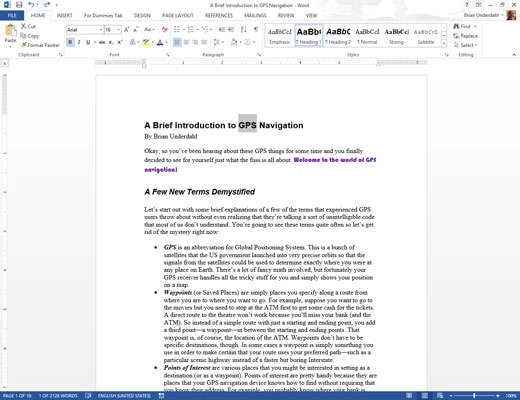
Shift+F5 — Gå tilbake
En annen merkelig tastekombinasjon som er nyttig å vite er Shift+F5. Bruk den til å gå tilbake til stedet du sist redigerte. Trykk på den igjen for å besøke stedet før det, men etter tre ganger returnerer Shift+F5 deg tilbake til der du startet.
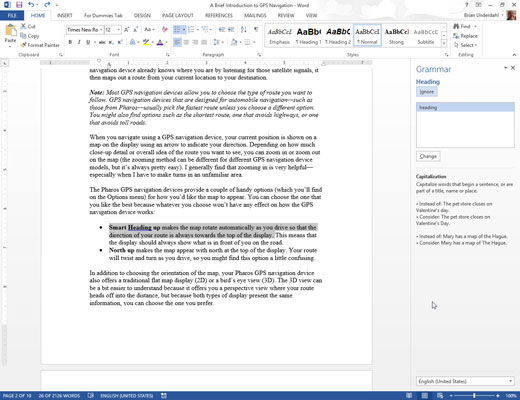
F7 — Dokumentkontroll
Før stavekontroll underveis var populært, var det stavekontrollmodus. Det var der du fullførte dokumentet, og så hjalp Word deg med å gå gjennom det, ved en feiltakelse, for å fremheve skrivefeilene dine og komme med forslag. F7-tasten gir deg et løft inn i fortiden.
Trykk på F7-tasten for å gå inn i dokumentprøvemodus. Word tar deg umiddelbart til neste feilstavede ord i dokumentet. Bruk Stavekontroll-ruten til å velge et erstatningsord, ignorere ordet, legge til ordet i ordboken og så videre.
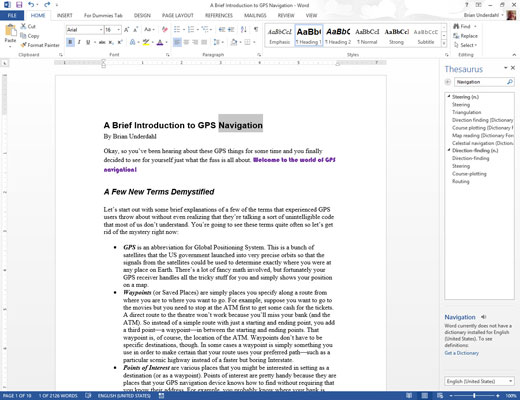
Shift+F7 — Synonymordbok
Trenger du et annet ord? Bruk Word Thesaurus-ruten. Imidlertid er det ofte vondt å komme til den ruten. De fleste kan ikke huske hvor synonymordbok-kommandoen er. Men det er en enklere måte å få tilgang til synonymordboken. Klikk på ordet du vil erstatte og trykk Shift+F7. Ta-da! Det er synonymordbok-ruten med alle alternative forslag.
Shift+F7 — Synonymordbok
Trenger du et annet ord? Bruk Word Thesaurus-ruten. Imidlertid er det ofte vondt å komme til den ruten. De fleste kan ikke huske hvor synonymordbok-kommandoen er. Men det er en enklere måte å få tilgang til synonymordboken. Klikk på ordet du vil erstatte og trykk Shift+F7. Ta-da! Det er synonymordbok-ruten med alle alternative forslag.
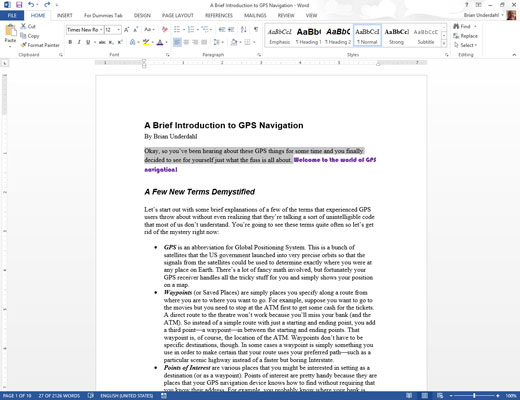
F8 — Velg Tekst
F8 har to tekstvalgfunksjoner. Først brukes den til å slippe anker og begynne å velge tekst. Etter at du har trykket på F8-tasten, bruk musen eller tastaturets tekstnavigasjonstaster for å velge tekst. Tekst er uthevet fra stedet der du trykket F8-tasten til dit du flytter markøren eller klikker med musen.
F8 kan også utvide et utvalg: Trykk på F8-tasten to ganger for å velge et ord, tre ganger for å velge en setning, fire ganger (det finnes ikke et ord som quarce) for å velge et avsnitt, og fem ganger (kvite) for å velge hele dokumentet .
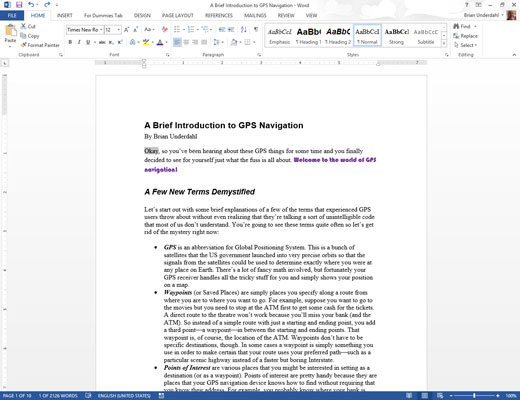
Shift+F8 — Krymp utvalg
Tastekombinasjonen Shift+F8 gjør det motsatte av F8-tasten. For eksempel, i stedet for å utvide et utvalg, krymper det et utvalg. Her er alle måtene du kan sette Shift+F8 på:
Når hele dokumentet er valgt, trykk Shift+F8 for å velge bare gjeldende avsnitt.
Når gjeldende avsnitt er valgt, trykk Shift+F8 for å velge bare gjeldende setning.
Når gjeldende setning er valgt, trykk Shift+F8 for å velge bare gjeldende ord.
Når det gjeldende ordet er valgt, trykk Shift+F8 for å oppheve markeringen av det ordet.
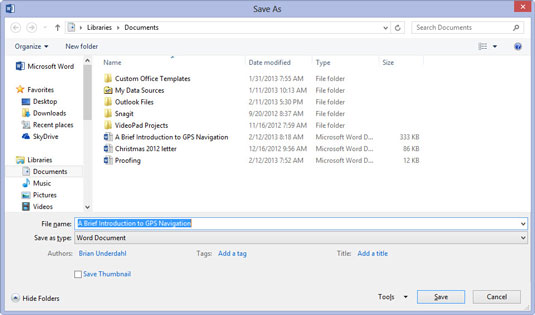
1
F12 — Lagre som
Du kan ha trykket på F12-tasten ved et uhell og deretter lurt på hvor den Lagre som-dialogboksen kom fra. Å ha en enkelt tast representere kommandoen Lagre som er praktisk. Ellers må du vrikke med musen til Fil-menyen, deretter Lagre som eller Eksporter eller hva de kaller det i disse dager.
1
F12 — Lagre som
Du kan ha trykket på F12-tasten ved et uhell og deretter lurt på hvor den Lagre som-dialogboksen kom fra. Å ha en enkelt tast representere kommandoen Lagre som er praktisk. Ellers må du vrikke med musen til Fil-menyen, deretter Lagre som eller Eksporter eller hva de kaller det i disse dager.
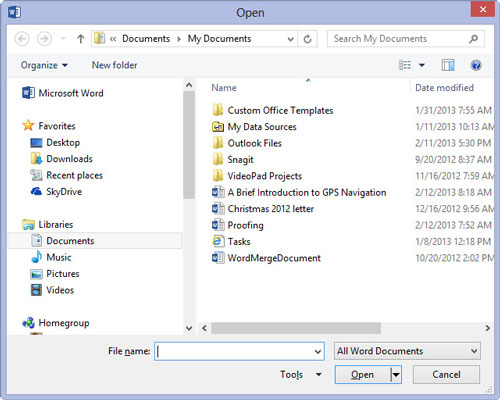
1
Ctrl+F12 — Åpne
Den gode nyheten om Ctrl+F12 er at den ikke er overflødig for Ctrl+O-kommandoen. Ctrl+O er ment å være Åpne-kommandoen, som kaller opp Åpne-dialogboksen. I Word 2013 viser Ctrl+O Åpne-skjermen – det er ikke det samme. Ctrl+F12 tar deg imidlertid direkte til dialogboksen Åpne.